Weitere Informationen finden Sie unter Verarbeiten von Verkaufsangeboten und Aufträgen mit dem Verkaufsauftragsagent (Vorschauversion)
[Dieser Artikel gehört zur Dokumentation zur Vorabversion und kann noch geändert werden.]
In diesem Artikel wird erläutert, wie Sie den Verkaufsauftragsagent verwenden, um die Annahme von Verkaufsaufträgen basierend auf Kundenanfragen zu per E-Mail erhaltenen Produkten/Artikeln zu automatisieren.
Der Verkaufsauftragsagent überwacht ein festgelegtes Postfach für eingehende Kunden-E-Mails zu Artikelanfragen. Wenn eine potenzielle Anforderung identifiziert wird, beginnt die Umwandlung der Anforderung in eine Bestellung. Sie überprüft beispielsweise den Debitor, prüft die Artikelverfügbarkeit, erstellt ein Verkaufsangebot und bereitet eine E-Mail-Antwort an den Debitor mit dem Angebot als PDF-Anhang vor.
Einige Schritte erfordern Ihr Eingreifen, wie z. B. die Überprüfung der E-Mail-Korrespondenz und die Unterstützung des Agenten nach Bedarf. Bis eine Bestellung erstellt wird, kümmert sich der Agent um den E-Mail-Austausch mit dem Kunden, um fehlende Details zu beheben und bei Bedarf Änderungen an der ursprünglichen Anfrage zu ermöglichen.
Weitere Informationen zum Verkaufsauftragsagent und seinem Prozessablauf finden Sie unter Verkaufsauftragsagent Übersicht.
Wichtig
- Dies ist eine Vorschauversion.
- Funktionen in der Vorschauversion sind nicht für den Produktionseinsatz gedacht und können eine Eingeschränkte Funktionalität aufweisen. Diese Funktionen unterliegen den ergänzenden Nutzungsbedingungen und stehen vor dem offiziellen Release zur Verfügung, damit die Kunden frühen Zugriff darauf erhalten und Feedback geben können.
- Um sich für diese geschlossene öffentliche Vorschauversion zu registrieren, füllen Sie das Registrierungsformular für die Vorschauversion aus.
Voraussetzungen
Der Verkaufsauftragsagent ist aktiviert, und Sie haben die Berechtigung, ihn zu verwenden. Weitere Informationen finden Sie unter Verkaufsauftragsagent einrichten.
Erste Schritte
Sie arbeiten mit dem Verkaufsauftragsagent zusammen, um Angebote zu überprüfen und in Aufträge umzuwandeln, indem Sie die Registerkarte Aufgaben im Bereich Copilot verwenden.
Um diese Ansicht anzuzeigen, wählen Sie auf der Navigationsleiste oben rechts im Rollencenter ![]() Verkaufsauftragsagent aus. Ein roter Kreis mit einer Zahl auf dem Symbol zeigt die Aufgaben an, die Aufmerksamkeit erfordern.
Verkaufsauftragsagent aus. Ein roter Kreis mit einer Zahl auf dem Symbol zeigt die Aufgaben an, die Aufmerksamkeit erfordern.
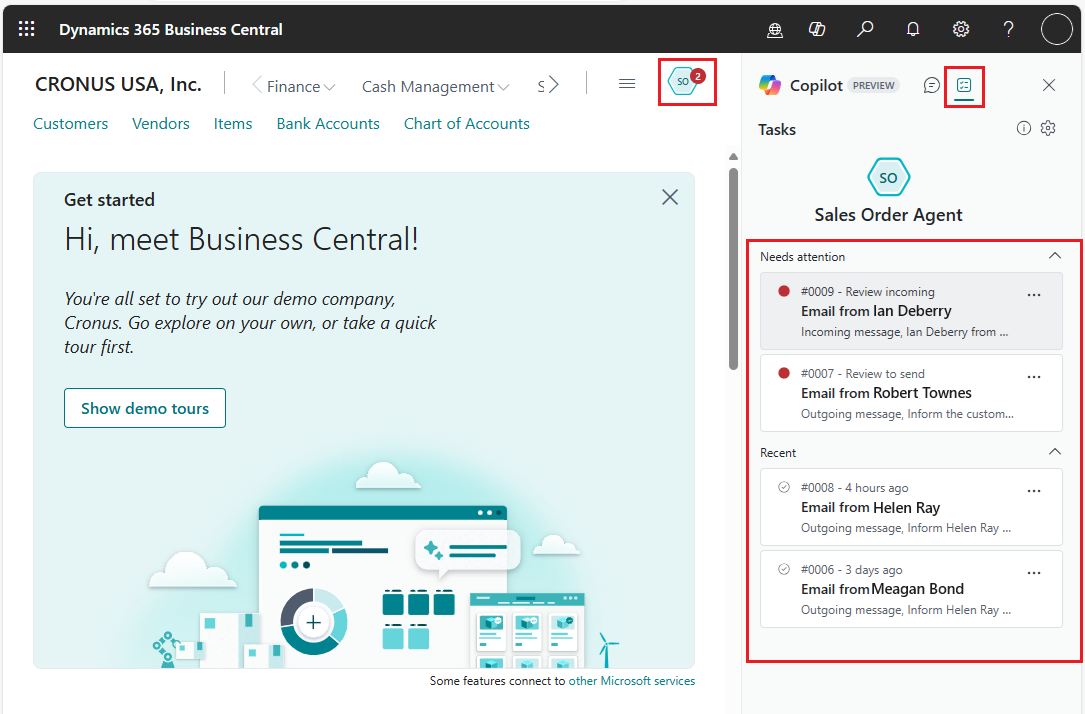
Die ![]() Aufgabe Registerkarte im Bereich Copilot wird geöffnet, um die kürzlich vom Verkaufsauftragsagent erstellten Aufgaben anzuzeigen. Aufgaben, die Aufmerksamkeit erfordern, wie z. B. das Überprüfen einer eingehenden oder ausgehenden E-Mail, stehen ganz oben auf der Liste.
Aufgabe Registerkarte im Bereich Copilot wird geöffnet, um die kürzlich vom Verkaufsauftragsagent erstellten Aufgaben anzuzeigen. Aufgaben, die Aufmerksamkeit erfordern, wie z. B. das Überprüfen einer eingehenden oder ausgehenden E-Mail, stehen ganz oben auf der Liste.
Für jede Verkaufsangebotsanforderung fügt der Verkaufsauftragsagent eine Aufgabe zum Verfolgen, Überprüfen und folgen von Aktualisierungen hinzu, um schließlich das Angebot in einen Auftrag umzuwandeln. Aufgaben können aus mehreren Schritten bestehen, die eine Zeitleiste des Prozesses bilden.
Trinkgeld
Farhen sie über das Symbol Verkaufsauftragsagent im Rollencenter, um eine Übersicht über die KPIs (Key Performance Indicators) des Agent zu erhalten, die die Auswirkungen der Arbeit von Agent in Ihrer Organisation zusammenfassen. Zeigen Sie beispielsweise die Anzahl der Verkaufsangebote oder -aufträge an, die durch deN Agent erstellt wurden, die von Ihrem Team eingesparte Zeit und den Gesamtbetrag der erstellten Verkaufsaufträge.
Überprüfung und Unterstützung
Während der Agent den Großteil der Arbeit autonom erledigt, fordert er bei Bedarf ein Eingreifen des Benutzers an, damit verschiedene Schritte den Prozess durchlaufen können, wie z. B.:
- Überprüfen und Bestätigen eingehender E-Mail-Anfragen von Kunden.
- Überprüfen und Bestätigen der Verkaufsangebote und -aufträge, wenn ein Administrator den Verkaufsauftragsagent entsprechend konfiguriert hat.
- Überprüfen ausgehender E-Mails, die durch den Verkaufsauftragsagent für den Kunden erstellt wurden.
- Bereitstellen von Unterstützung für den Verkaufsauftragsagent, wenn die Sperrung aufgehoben werden muss, z. B. um fehlende Daten bereitzustellen.
Schritte, die ein Eingreifen erfordern, sind auf der Registerkarte Aufgaben unter Erfordert Aufmerksamkeit aufgeführt. So überprüfen Sie einen Schritt:
Wählen Sie auf der Registerkarte Aufgaben den Schritt aus, für den eine Überprüfung oder Unterstützung erforderlich ist.
Die Aufgabenzeitachse wird geöffnet, wobei der Schwerpunkt auf dem ausgewählten Schritt liegt. Auf der Zeitachse werden alle Schritte einer Aufgabe, vergangene und gegenwärtige, in chronologischer Reihenfolge angezeigt.
Wählen Sie den Schritt Überprüfen aus.
Die Registerkarte Aufgaben wechset in den Modus Überprüfug und das Fenster Agent Aufgabennachricht wird geöffnet, um den Inhalt der E-Mail, das Angebot oder die Bestellung je nach Aufgabe anzuzeigen.
Überprüfen Sie den Inhalt der E-Mail oder das Angebot oder die Bestellung und nehmen Sie bei Bedarf Änderungen vor. Eingehende E-Mails des Kunden können nicht bearbeitet werden.
Wenn Sie mit dem Inhalt zufrieden sind und den Vorgang fortsetzen möchten, wählen Sie Bestätigen im Bereich Überprüfen aus. Wenn Sie die Aufgabe selbst abschließen möchten, wählen Sie Beenden, um die Verarbeitung dieser Aufgabe durch den Agent zu beenden.
Nach der Bestätigung setzt der Verkaufsauftragsagent die Verarbeitung der Aufgabe fort. Wenn nach einiger Zeit eine neue Benachrichtigung auf dem Symbol Verkaufsauftragsagent angezeigt wird, folgen Sie denselbem Ablauf, um die Ergebnisse zu überprüfen und zu genehmigen.
Verkaufsangebote und -aufträge bearbeiten
Möglicherweise müssen Sie Verkaufsangebote oder -aufträge ändern, die vom Agent während einem Überprüfungsschritt oder wenn der Agent Unterstützung anfordert, basierend auf seiner Konfiguration erstellt wurden. Wenn Sie Überprüfen auswählen, wird das Angebot oder der Auftrag zur Prüfung geöffnet. Nehmen Sie die erforderlichen Änderungen vor und wählen Sie dann im Bereich Überprüfen die Option Bestätigen au. Der Agent verarbeitet das Dokument und erstellt eine PDF-Datei für die ausgehende E-Mail an den Kunden.
Sie haben auch die Möglichkeit, ein Angebot oder eine Bestellung während dem Überprüfungsschritt für eine ausgehende E-Mail zu ändern. Wählen Sie in diesem Fall im Schritt ... (Weitere Optionen) >Schritt verwerfen aus. Diese Aktion beendet die Aufgabe vorübergehend, damit Sie das Angebot oder den Auftrag öffnen können, nimmt Änderungen vor und setzt den Schritt fort.
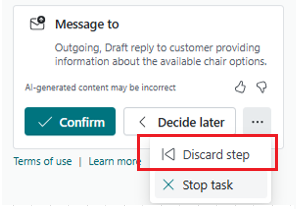
Notiz
Schritt verwerfen ist nur für Überprüfungsschritte für ausgehende E-Mails verfügbar.
Nachdem Sie die Änderungen vorgenommen haben, kehren Sie zur Registerkarte Aufgaben zurück und wählen eine der folgenden Optionen zum Fortsetzen der Aufgabe aus und wählen dann Senden:
- Ich habe das Angebot aktualisiert oder Ich habe den Auftrag aktualisiert – wählen Sie eine dieser Optionen, wenn Sie Änderungen am Angebot oder am Auftrag vorgenommen haben. Der Agent generiert eine neue PDF-Datei und eine neue E-Mail für den Kunden.
- Einfach fortsetzen – Wählen Sie diese Option, wenn Sie das Angebot oder den Auftrag nicht geändert haben. Der Agent generiert kein neues Angebot oder keine neue Bestellung und behält die ursprüngliche E-Mail wie zuvor.
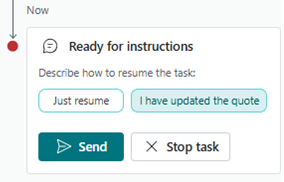
Wenn Sie beim Überprüfen der ausgehenden Nachricht Ihre Meinung ändern und weitere Änderungen am Verkaufsbeleg vornehmen möchten, verwenden Sie die Aktion Schritt verwerfen, um die vom Agent generierte E-Mail-Nachricht zu verwerfen. Aktualisieren Sie dann den Verkaufsbeleg nach Bedarf und weisen Sie den Agent an, eine neue ausgehende E-Mail mit dem aktualisierten Anhang zu erstellen.
Eine Aufgabe beenden
Die meisten Schritte einer Aufgabe enthalten eine Schaltfläche Beenden, mit der Sie den Prozess beenden können. Wenn Sie Beenden, wird eine Aufgabe nicht sofort beendet, sondern Sie werden aufgefordert, sie zu bestätigen, bevor die Aufgabe beendet wird.
Bevor Sie eine Aufgabe beenden, sollten Sie folgendes Verhalten beachten:
Beendete Aufgaben können nicht neu gestartet werden.
Das Beenden der Aufgabe kann dazu führen, dass einige Ergebnisse unvollständig oder unerwünscht sind, und es können Folgemaßnahmen mit den Kunden erforderlich sein. Folgeaktionen hängen davon ab, an welcher Stelle des Prozesses die Aufgabe beendet wurde.
Angenommen, Sie haben eine Aufgabe beendet, nachdem ein Verkaufsangebot erstellt wurde. Obwohl der Prozess beendet wurde, wird das Verkaufsangebot weiterhin als offen im System gespeichert. Abhängig von der Unternehmensrichtlinie müssen Sie den Status möglicherweise manuell bearbeiten und dann den Debitor aktualisieren.
Beendete Aufgaben werden nicht sofort gelöscht. Sie können die Zeitachse einer Aufgabe immer noch anschauen, bis sie gelöscht wird, in der Regel von einem Administrator.
Informationen zum Thema
Verkaufsauftragsagent Übersicht
Den Verkaufsauftragsagent einrichten
Häufig gestellte Fragen zum Verkaufsauftrags-Agent
Copilot- und KI-Funktionen konfigurieren